6 manières d’organiser ses tâches sur Trello
Pour organiser mes tâches, j’utilise Trello. Après avoir testé de nombreux outils de gestion des tâches, c’est celui-ci qui m’a le plus convaincu. Il permet de placer ses tâches dans des colonnes. Un modèle basé sur la méthode du Kanban. Selon l’organisation, le secteur et la manière dont nous gérons notre temps et nos tâches, plusieurs méthodes permettent d’organiser son Trello ; en voici 6.
Le Kanban classique : To do, In progress, Done
Le modèle le plus classique consiste à créer 3 colonnes : To do, In progress, Done (à faire, en cours, terminé). Dans la première colonne, nous mettrons les tâches à effectuer. Elles seront déplacées dans les colonnes « In progress » puis « Done ». Au départ, elles peuvent être ajoutées par un supérieur qui attribue ensuite les tâches à chaque personne de son équipe. Pour le blog, nous pourrions utiliser cette organisation en ajoutant un colonne « Idées / Suggestions » au début. Chaque carte pourrait ensuite être ajoutée (ou non) à la colonne To Do par le responsable éditorial.
Le calendrier coulant : Aujourd’hui, Cette semaine, Ce mois-ci…
On peut également organiser ses tâches selon la date à laquelle elle doivent être réalisées. Une première colonne peut rassembler les tâches de la journée, une seconde les tâches de la semaine, une troisième les tâches du mois ou de la semaine suivante… Pour fixer les tâches qui ne possèdent pas de délai déterminé, on peut ajouter une dernière colonnes « Autres tâches » à la fin.
Le calendrier fixe : Janvier, Février, Mars, Avril…
Une variante de ce type d’organisation consiste à déterminer réellement les colonnes selon les jours, les semaines ou les mois de l’année. Chaque colonne peut correspondre à une semaine précise (semaine 5, semaine 6, semaine 7…) ou à un mois de l’année (janvier, février, mars…). C’est particulièrement adapté aux rédactions qui souhaitent réaliser un calendrier éditorial. Sachez tout de même que vous pouvez activer un calendrier sur Trello, pour afficher vos tâches selon leur échéance. Pour l’activer, vous devez passer par le menu à droite (Show sidebar), puis Power-Ups.
Organiser ses idées sur Trello
Trello peut également être un bon outil pour les brainstormings. Plusieurs colonnes d’idées peuvent être créées, les collaborateurs peuvent ensuite y contribuer. Tout le monde peut voter pour ses idées préférées et les responsables peuvent sélectionner les meilleures idées pour mettre en place des projets. Le mieux, c’est de ne créer que 3/4 colonnes d’idées catégorisées, ainsi que des colonnes de sélection (projet validé, projet refusé). On peut également utiliser les labels pour catégoriser les cartes.
Une colonne par salarié
En équipe, les responsables peuvent créer une colonne par salarié pour mieux suivre leurs projets. A chaque réunion, il est ensuite très simple de regarder les tâches effectuées / à faire de chaque membre de l’équipe lorsqu’on fait le point sur leurs tâches et leurs projets. Côté salarié, on a aussi une vue d’ensemble des projets de l’équipe et on peut facilement transmettre des tâches ou des infos utiles.
Utiliser Trello pour organiser ses recrutements
Dans un contexte RH, Trello peut être utilisé pour organiser les recrutements. Nimble HR a d’ailleurs été développé à partir de cette idée. Le principe est simple : créer une colonne par statut. Candidats, À contacter, Entretien, Candidature refusée, Candidature acceptée. Vous créez ensuite une carte par candidat et pouvez partager vos boards avec les professionnels concernés par ces recrutements.
Pour aller plus loin : l’intégration de recettes Zapier
Zapier est un outil qui permet d’automatiser des actions sur Internet. Trello supporte Zapier. Ainsi, vous pouvez générer la création d’une carte sur Trello selon des saisies Google Form, la réception d’emails, la création d’événements sur Google Agenda… Les développeurs peuvent créer une recette permettant de générer une carte Trello dès qu’un nouveau bug est signalé via GitHub et ainsi de suite. Les recettes sont très nombreuses, n’hésitez pas à parcourir la liste complète des possibilités ici. On peut par exemple créer un board de veille, en important une sélection de flux dans une colonne dédiée.
Quel que soit le Trello le mieux adapté à votre organisation, pensez à ne pas archiver vos tâches effectuées. Placez-les plutôt dans une colonne dédiée des tâches terminées. Ainsi, vous pourrez visualiser plus facilement les projets finis et cela permet d’être plus motivé.

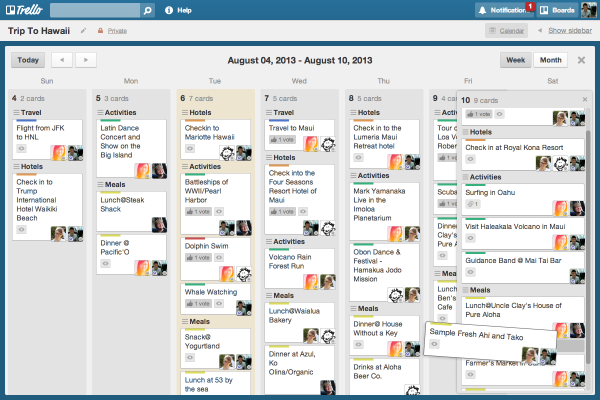
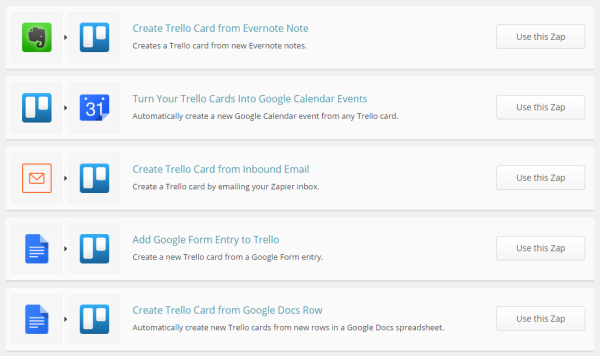


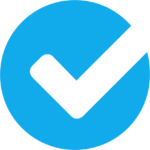






Merci pour ce billet.
Je commence à utiliser Trello, et c’est exactemetn les inforations que je cherchais. J’ai naturellement utilisé le système « A faire, En cours, Terminé » mais celui par calendrier peut également bien fonctionner.
Rajouter une première colonne idée/suggestion, c’est pas mal également. Je verrais aussi une colone « Tâches récurrentes » pour les tâches qui reveinnent tous les semaines, tous les mois…
Merci.
Bonjour
Je trouve cette application bien mais encore une fois pour une synchronisation il faut créer un compte sur le serveur « trilogie » si j’ai bien compris et non sur son propre serveur pour ceux qui en on un, si j’ai bien compris et je trouve ça dommage.
bonjour,
s’il vous plait comment supprimer un membre?
cordialement
Bonjour,
Peut on fusionner les calendriers de plusieurs projets en un seul, ou fusionner les calendrier avec google calendar ou ical ce qui serait l’idéal.
Merci.
Bonjour,
savez vous s’il est possible de créer un tableau « principal » dans lequel on peut lier des cartes d’autres tableaux.
le but est de voir sur ce tableau principal les taches urgentes qui peuvent être réparties dans d’autres tableaux (pro/privé/loisirs etc…).
j’ai essayé de trouver cette fonction dans zapier, mais rien pour le moment.
en réponse à Franck, oui il est facile de synchroniser les calendriers trello et google agenda, il faut importer l’url du calendrier trello dans google agenda ( fonction ajouter un calendrier par url, et copier l’url trello).
merci de vos éventuelles réponses.